ショートカットの作り方を解説する【パソコン基礎知識】
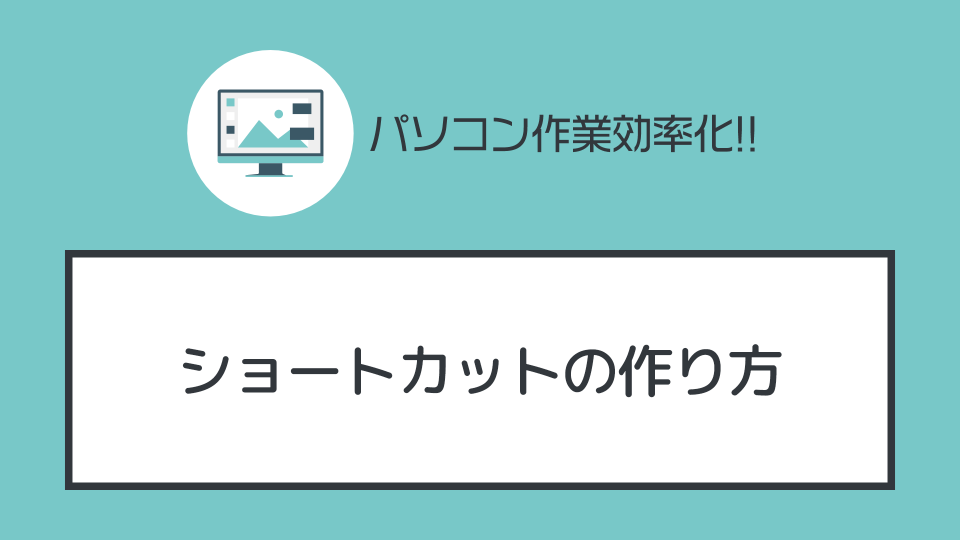
この記事では、PC作業で役立つ【ショートカットの作り方】をまとめて解説してゆきます。
▼この記事で分かること
- 【Windows】におけるショートカットの作り方
- 【MacOS】におけるショートカットの作り方
- 【Webブラウザ】ごとのショートカットの作り方
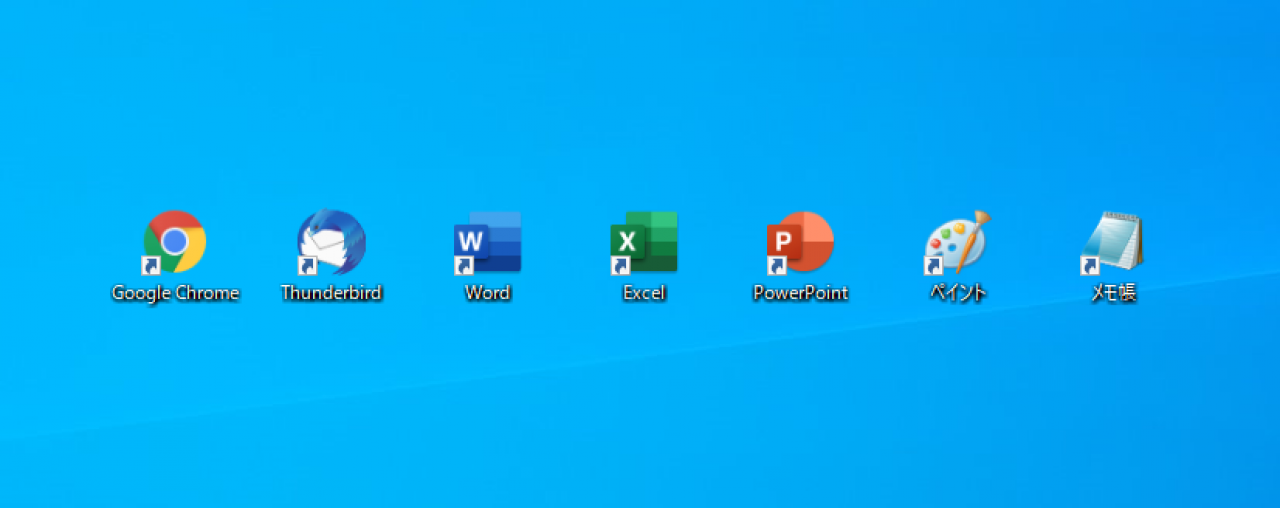
▼この記事を書いたひと
フリーランスみやしも(@miyashimo_blog)です。プログラミングやWebサイト制作に関するITの情報を幅広くお届けしていきます。
Windowsでショートカットを作成する方法
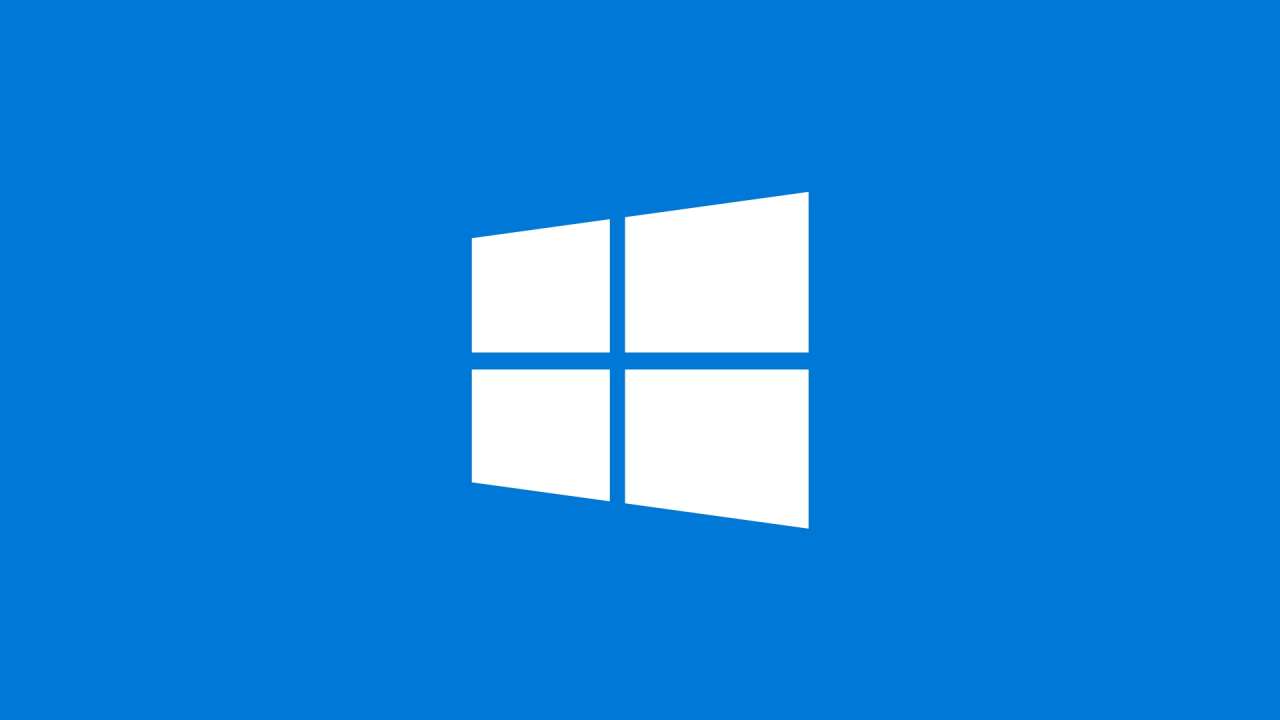
Windowsにおけるショートカットの作り方を解説してゆきます。
①基本的なショートカットの作り方
まずは最も基本的なショートカットの作り方から解説します。Windowsでは以下の様に操作をすると、ショートカットが作成できます。
▼Windowsでショートカットを作る方法
- ファイルやアプリを表すアイコンに対して【右クリック】をする
- 表示されたメニュー欄の【ショートカットの作成】をクリックする
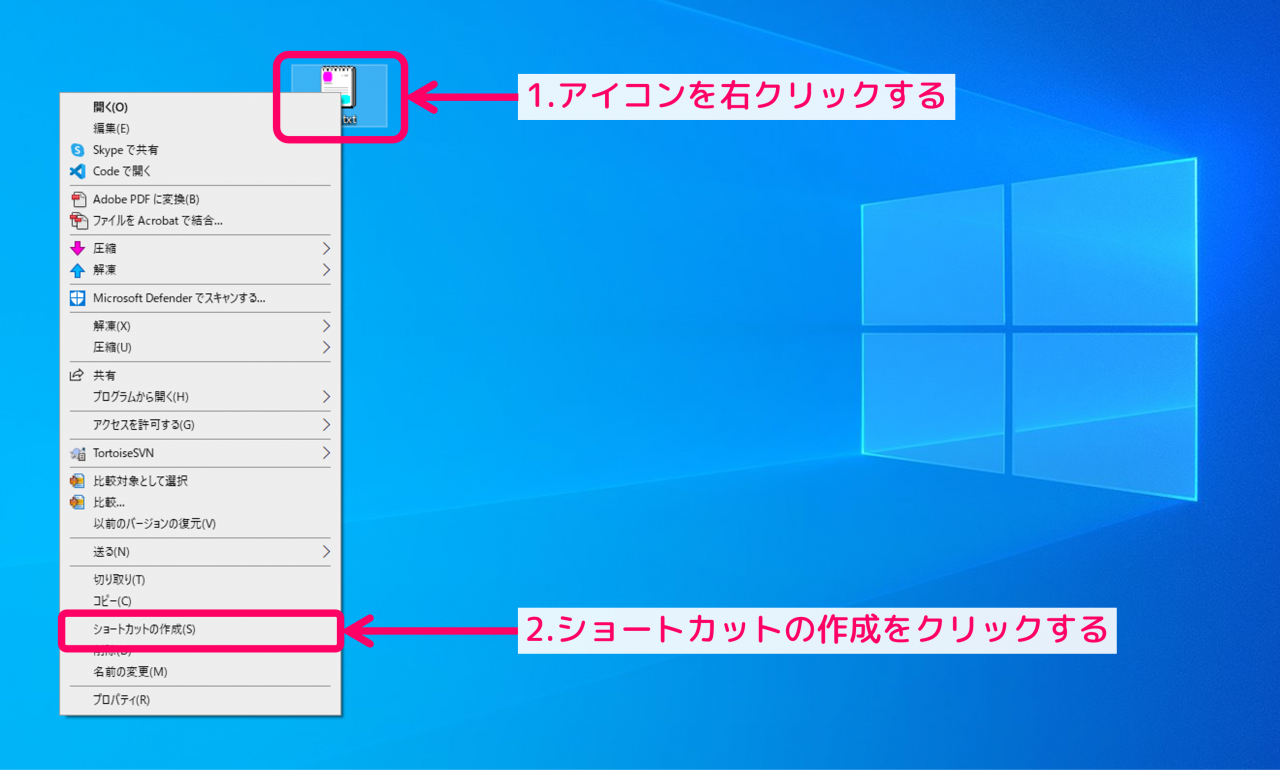

②アプリのショートカットの作り方
Windowsで【アプリ】のショートカットを作る方法にはもう一つあり、例えば「メモ帳」のアプリなら次の様に行うことができます。
▼アプリのショートカットの作り方
- タスクバーで「メモ帳」と検索する
- アイコンを右クリックして「ファイルの場所を開く」を選択する
- メモ帳のショートカットをデスクトップにコピーする
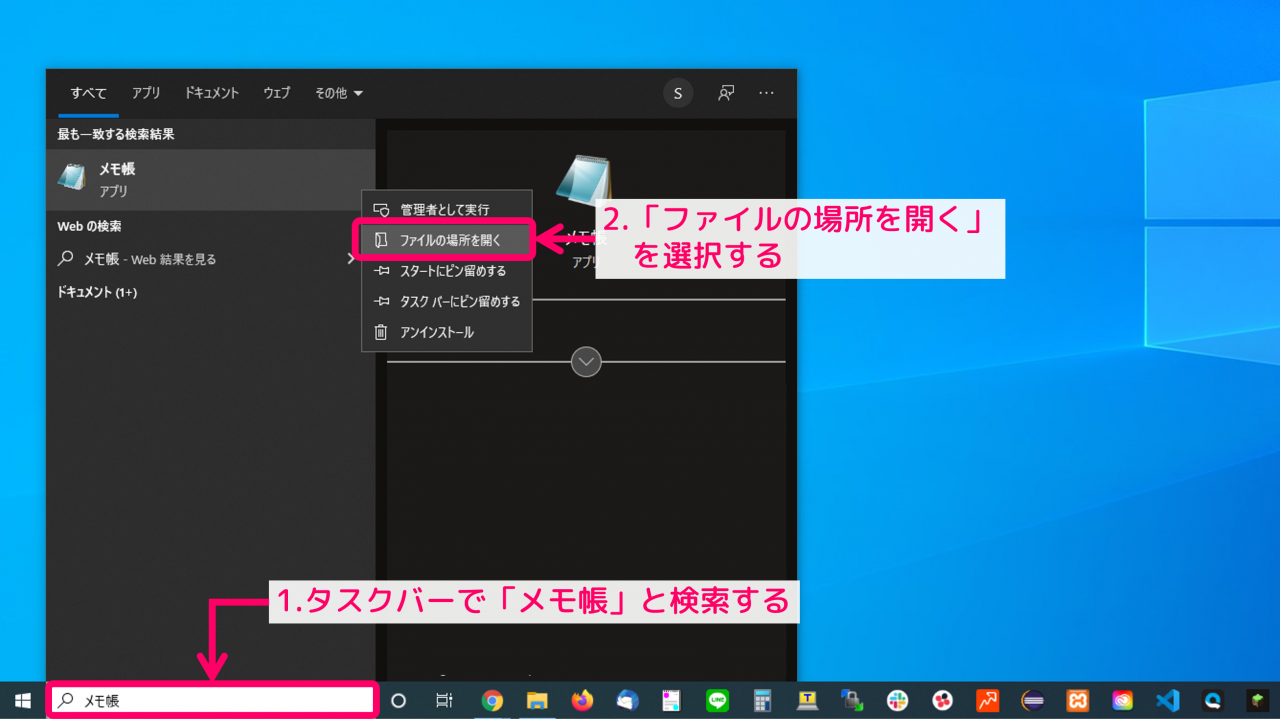
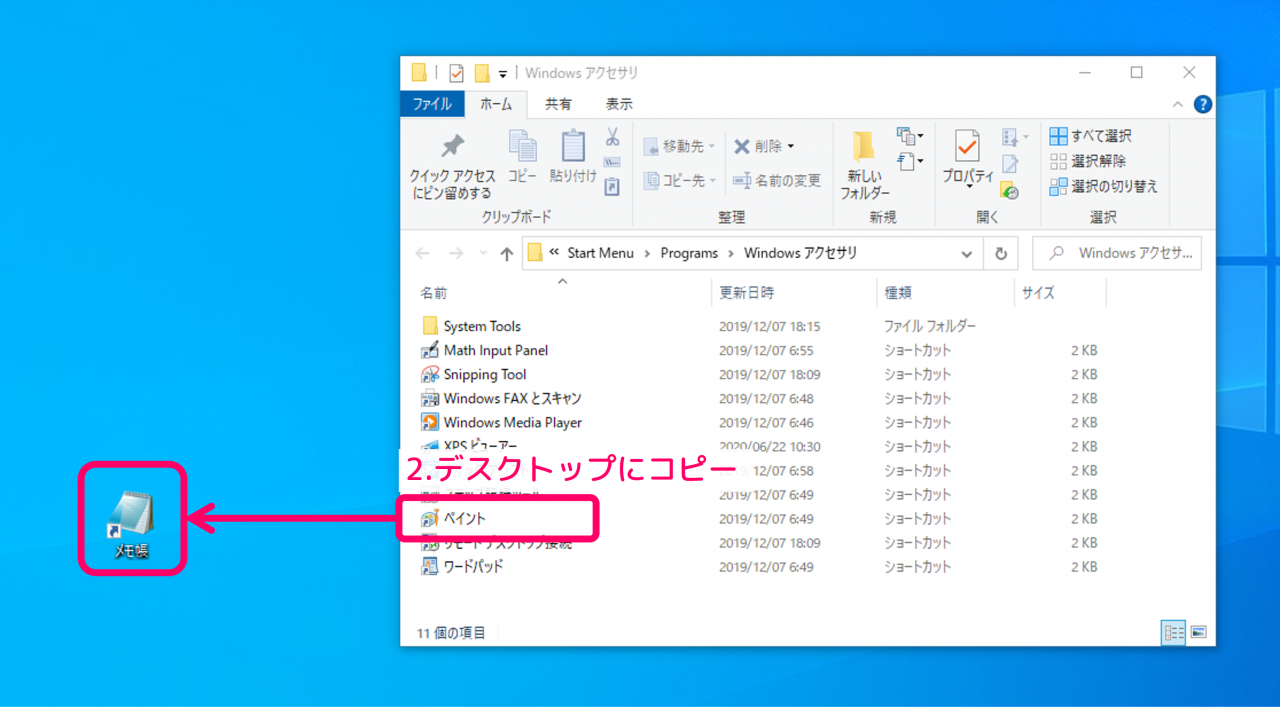
補足:タスクバーを活用しよう【ピン留め】
少しだけ話が変わりますが、Windowsでは【タスクバー】にアプリを配置することも出来ます。タスクバーにアプリを配置することを「ピン留め」とも言います。
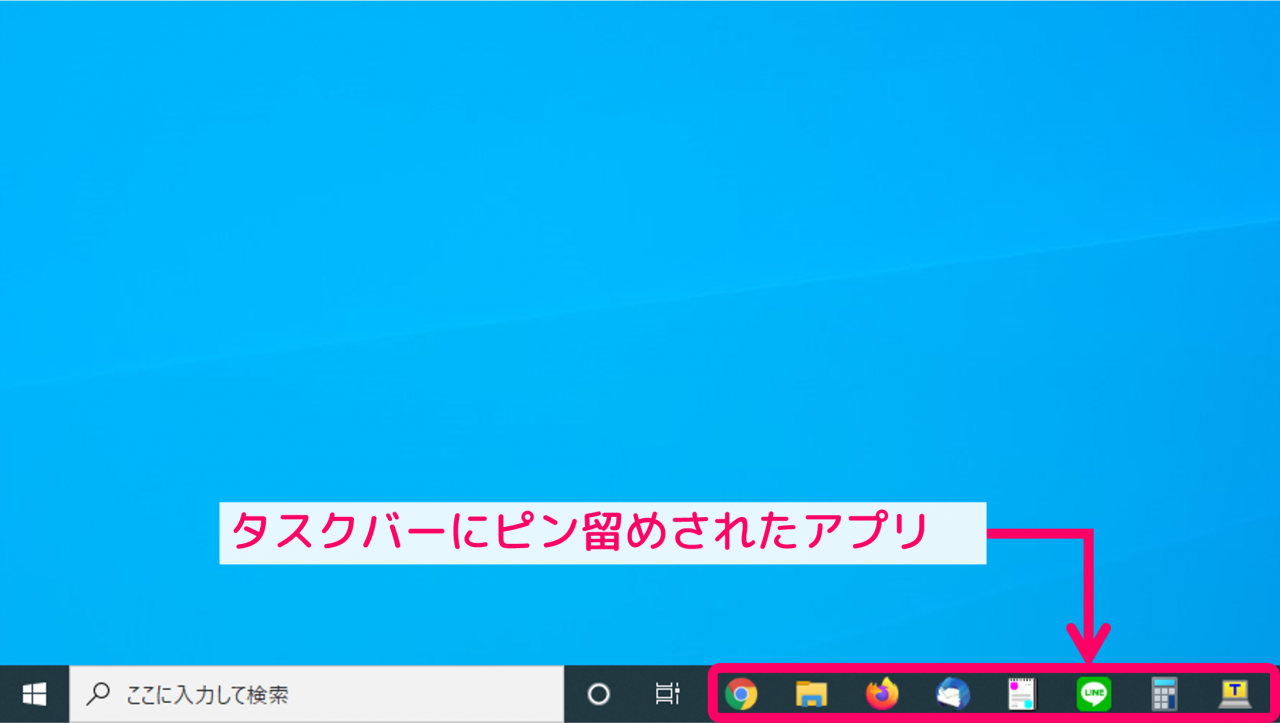
例えば「メモ帳」のアプリであれば、次の様に操作するとタスクバーにピン留めできます。
▼タスクバーにピン留めする方法
- タスクバーで「メモ帳」と検索する
- アイコンを右クリックして「タスクバーにピン留めする」を選択する
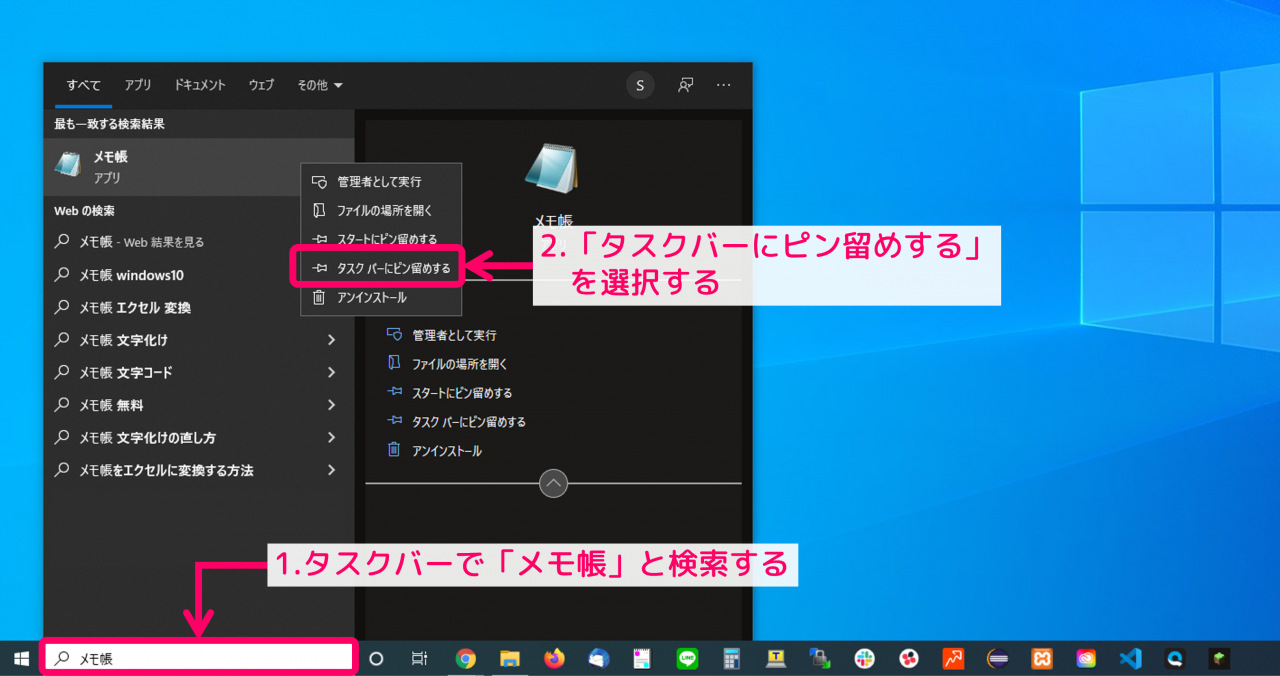
▼ピン留めすべきアプリ
- Webブラウザ(Chrome、Edge、FireFoxなど)
- メールソフト(Thunderbird、Outlookなど)
- Word、Excel、PowerPointなどのOffice製品
- LINEやSlack、Chatworkなどのチャットツール
- 電卓、メモ帳、ペイントなどの便利系ツール
MacOSでショートカットを作成する方法

MacOSにおけるショートカットの作り方を解説してゆきます。
①基本的なショートカットの作り方
MaOSでは、以下のように操作するとショートカット(エイリアス)が作成できます。
▼MacOSでショートカットを作る方法
- ショートカットにするアプリやファイルを選択する
- メニューバーの「ファイル」から【エイリアスを作成】を選択する
※対象のアイコンを右クリックすると同様のメニューが選択できます
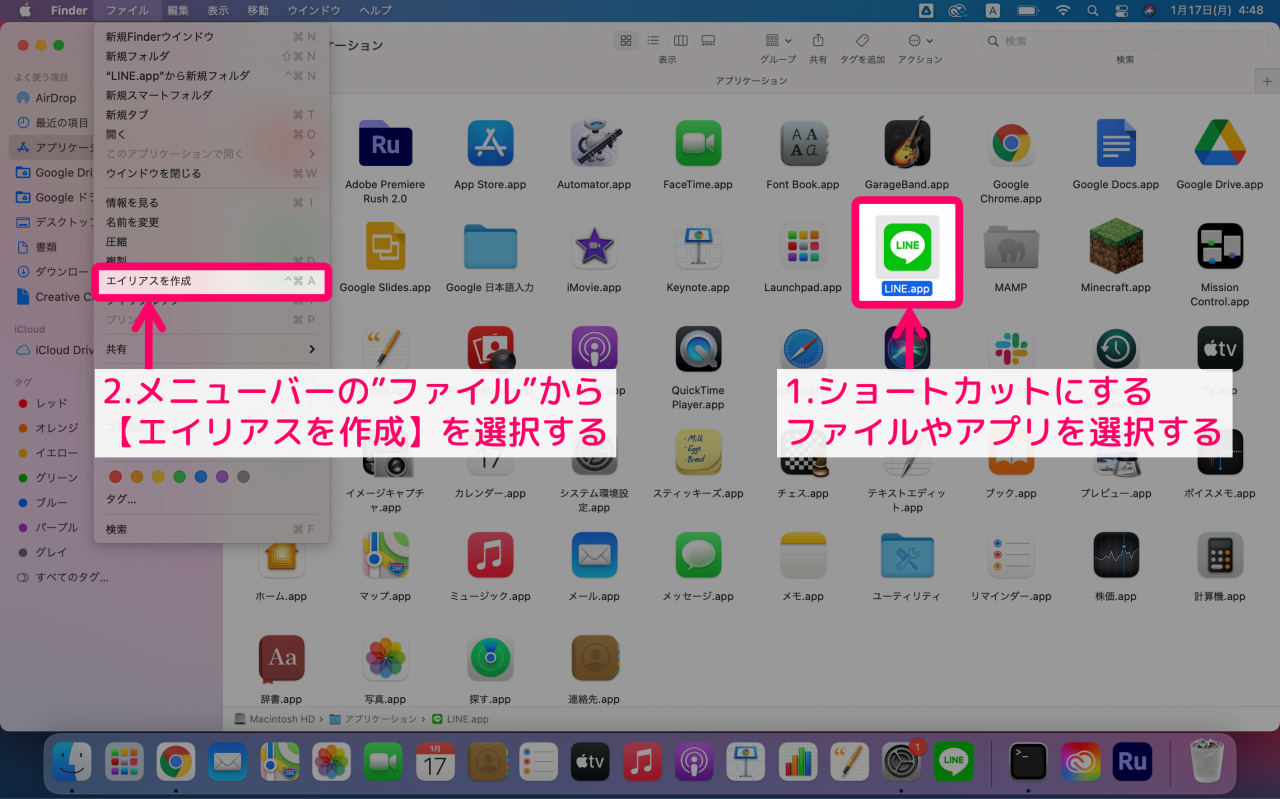
②Dockにアプリを追加する方法
macOSでは任意のアプリをDockに追加することも出来ます。Dockにアプリを追加する方法としては以下の通りです。
▼Dockにアプリを追加する方法
- Finderでアプリケーションフォルダを開く(※もしくはLaunchpad)
- アプリのアイコンをDock内にドラッグ&ドロップで移動させる
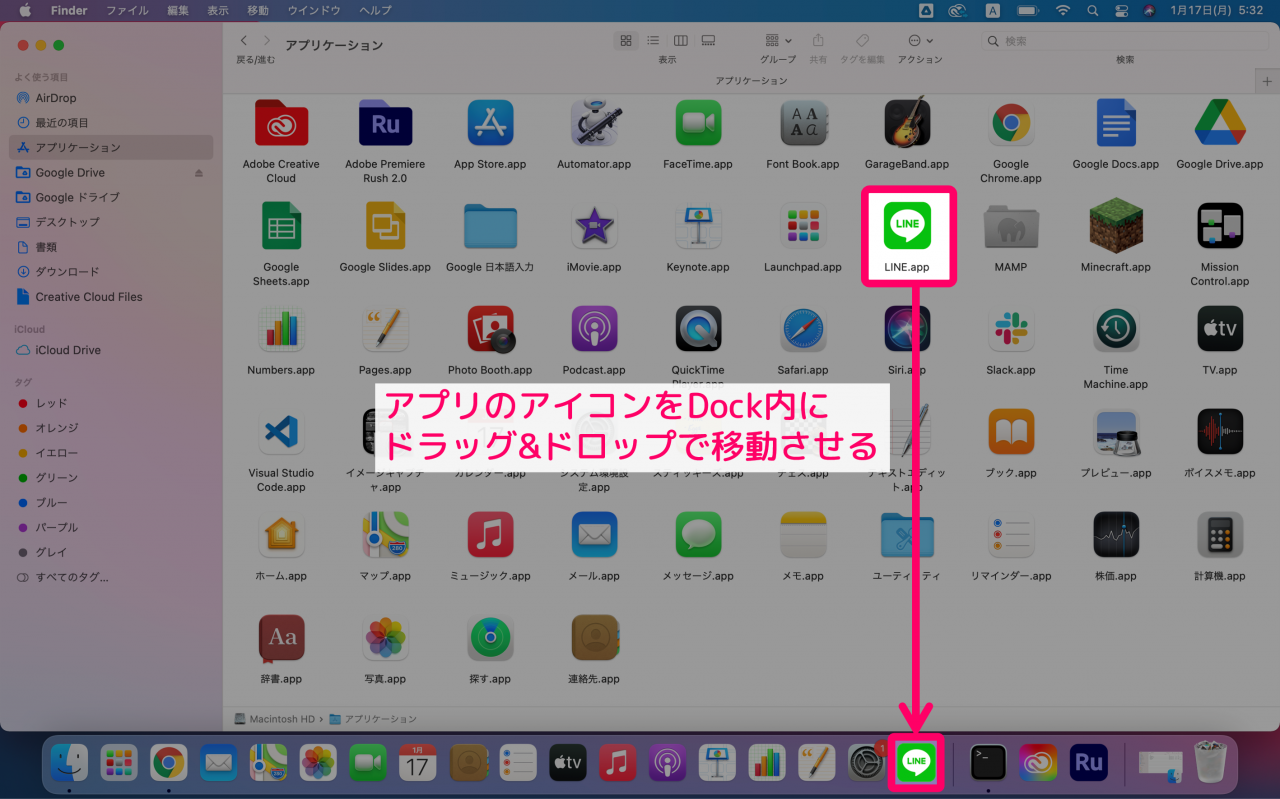
Webブラウザでショートカットを作成する方法
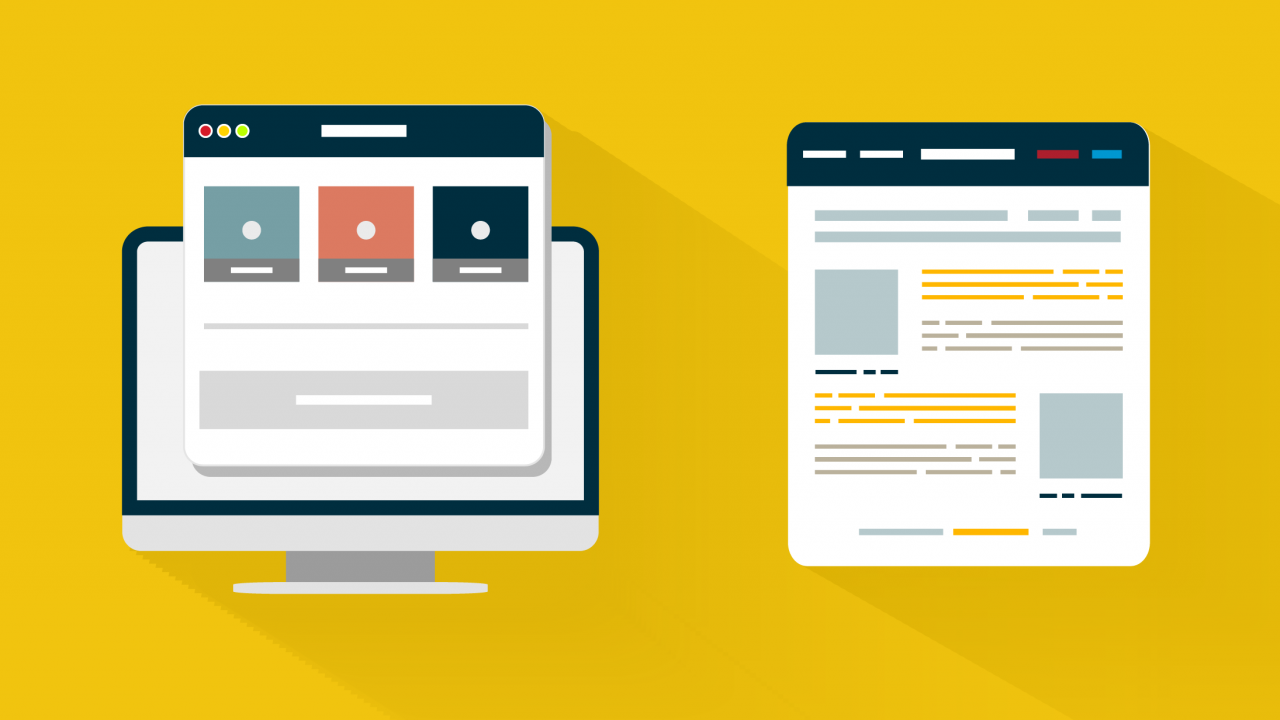
ここからは、Webブラウザでショートカットを作成する方法をお伝えしてゆきます。
▼Webブラウザ(Win/macOS共通)
- Chrome
- Safari
- FireFox
今回は、皆様にもお馴染みの「YouTube」を例にしながら解説を進めてゆきます。またWebブラウザには、安全・高速・快適でとにかく使いやすい「Chrome(クローム)」がオススメです。
▼公式サイト
①Chromeでショートカットを作成する方法
Google社に開発されているWebブラウザ、Chrome(クローム)でショートカットを作成する方法は次の通り。
▼Chromeでショートカットを作成する方法
- ChromeでショートカットにするWebページを開く
- 設定→その他のツール→ショートカットを作成を選択する
- 名前を決めて「作成」ボタンをクリックする
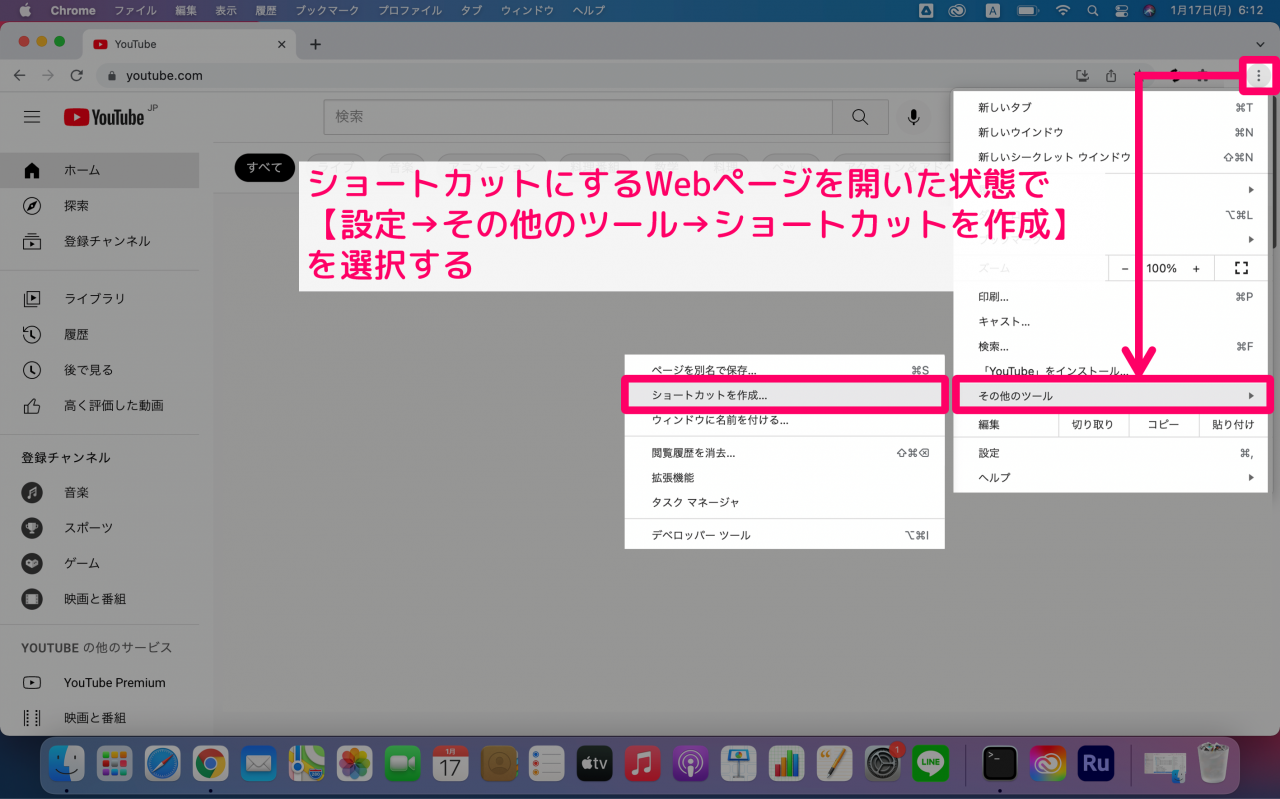
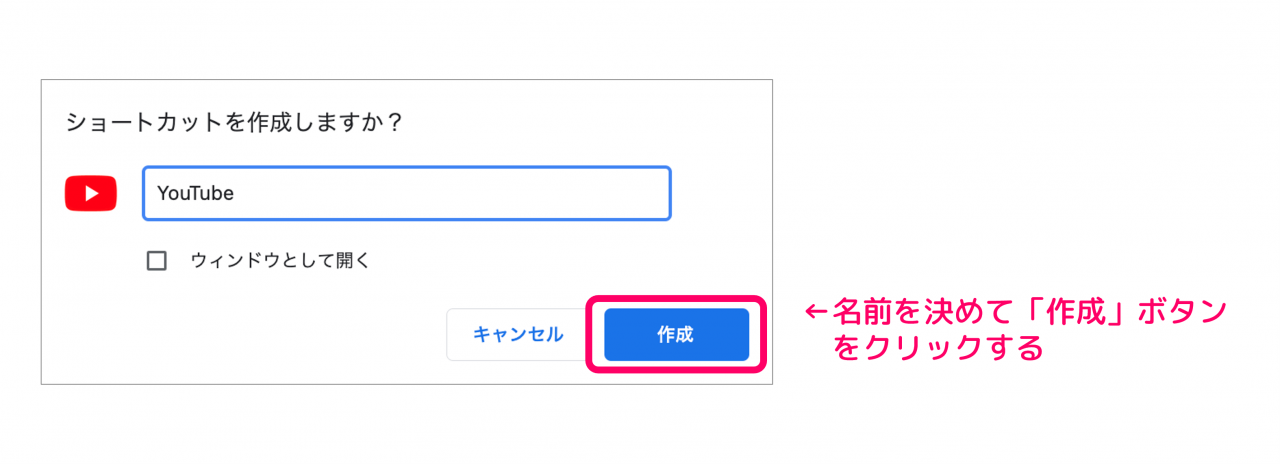
以上の操作を行うと、開いたWebページのショートカットが作成できます。
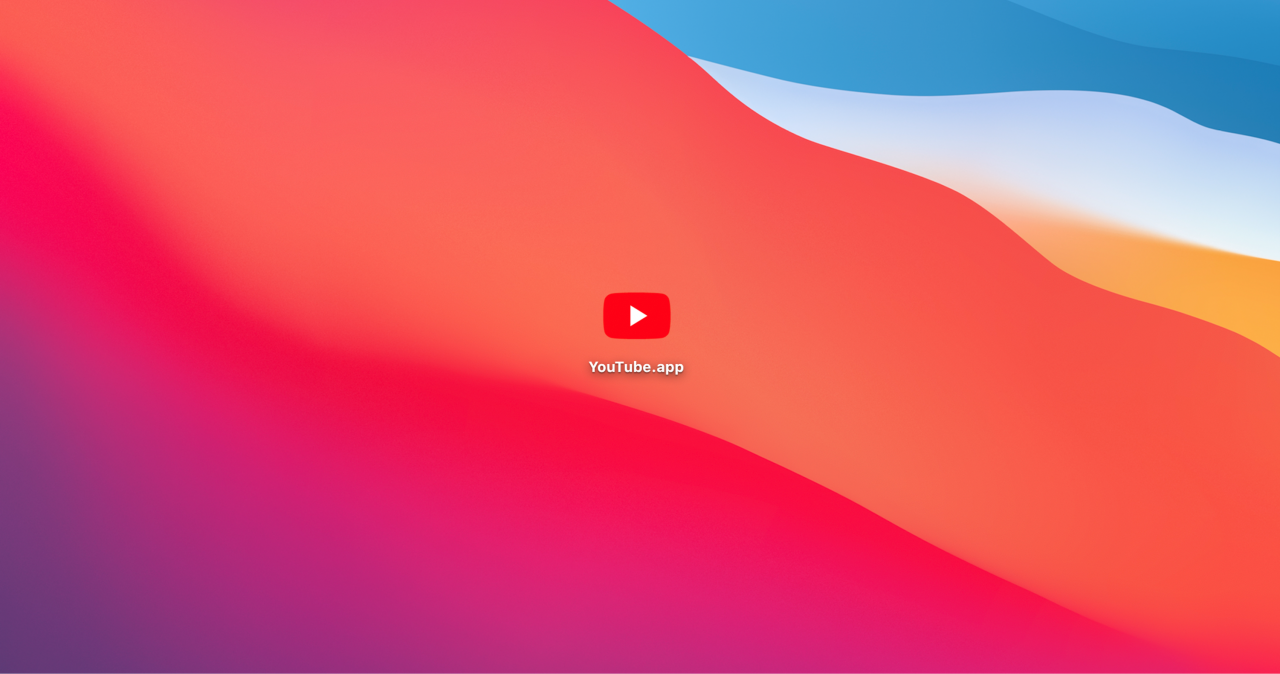
②Safariでショートカットを作成する方法
Apple社に開発されているWebブラウザ、Safari(サファリ)でショートカットを作成する方法は次の通り。
▼Safariでショートカットを作成する方法
- SafariでショートカットにするWebページを開く
- アドレスバーのURL部分をデスクトップにドラッグ&ドロップする
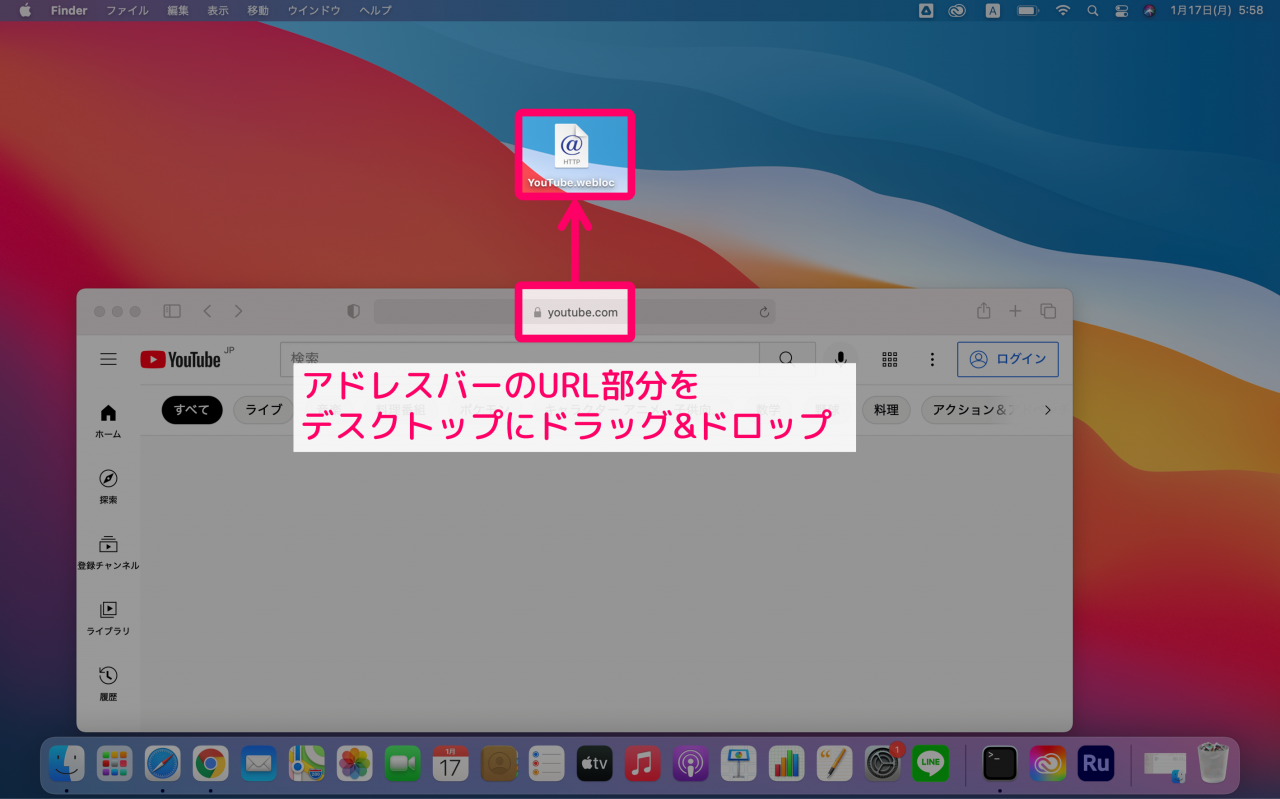
③FireFoxでショートカットを作成する方法
Mozillaに開発されているWebブラウザ、FireFox(ファイアフォックス)でショートカットを作成する方法は次の通り。
▼FireFoxでショートカットを作成する方法
- FireFoxでショートカットにするWebページを開く
- アドレスバーのURL部分をデスクトップにドラッグ&ドロップする
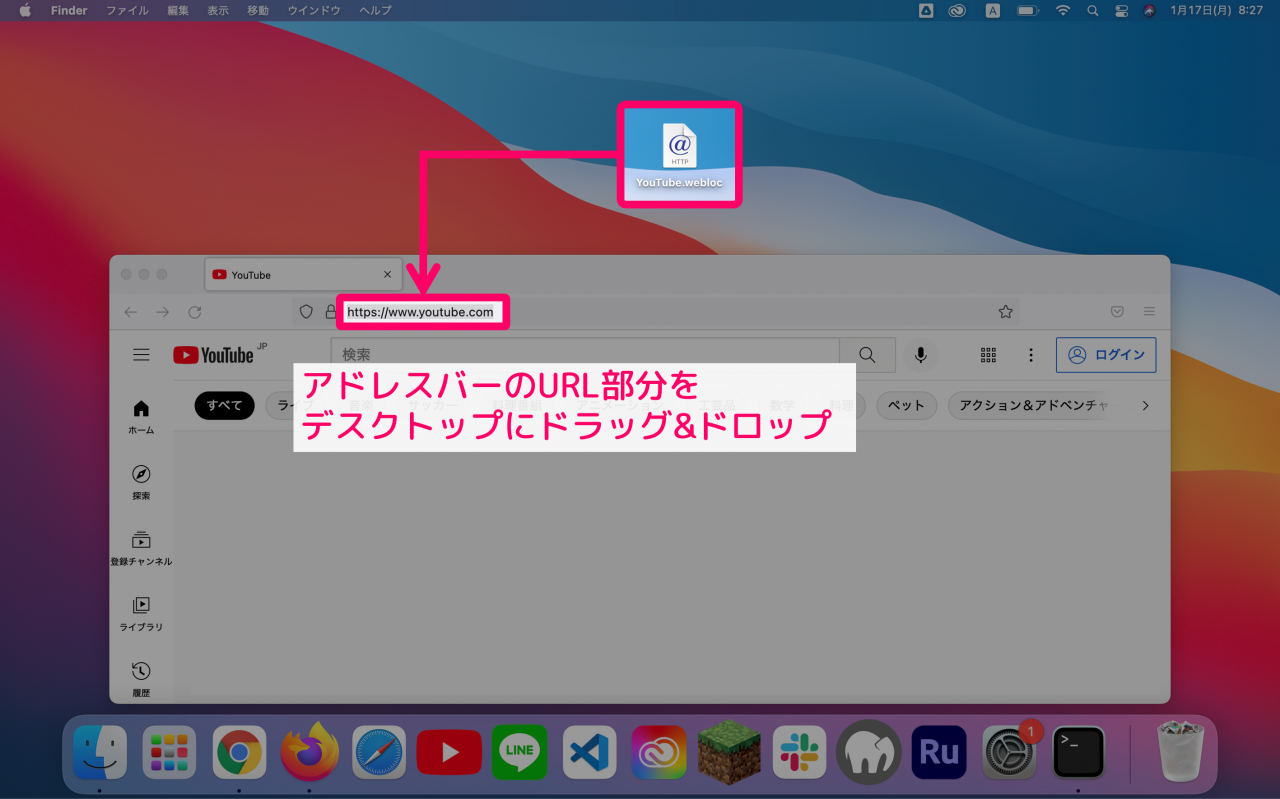
おまけ:みやしもブログのショートカットを作ろう
これまでに解説してきた作業に慣れてきたら、最後に当サイト『みやしもブログ』のショートカットも作成してみましょう。
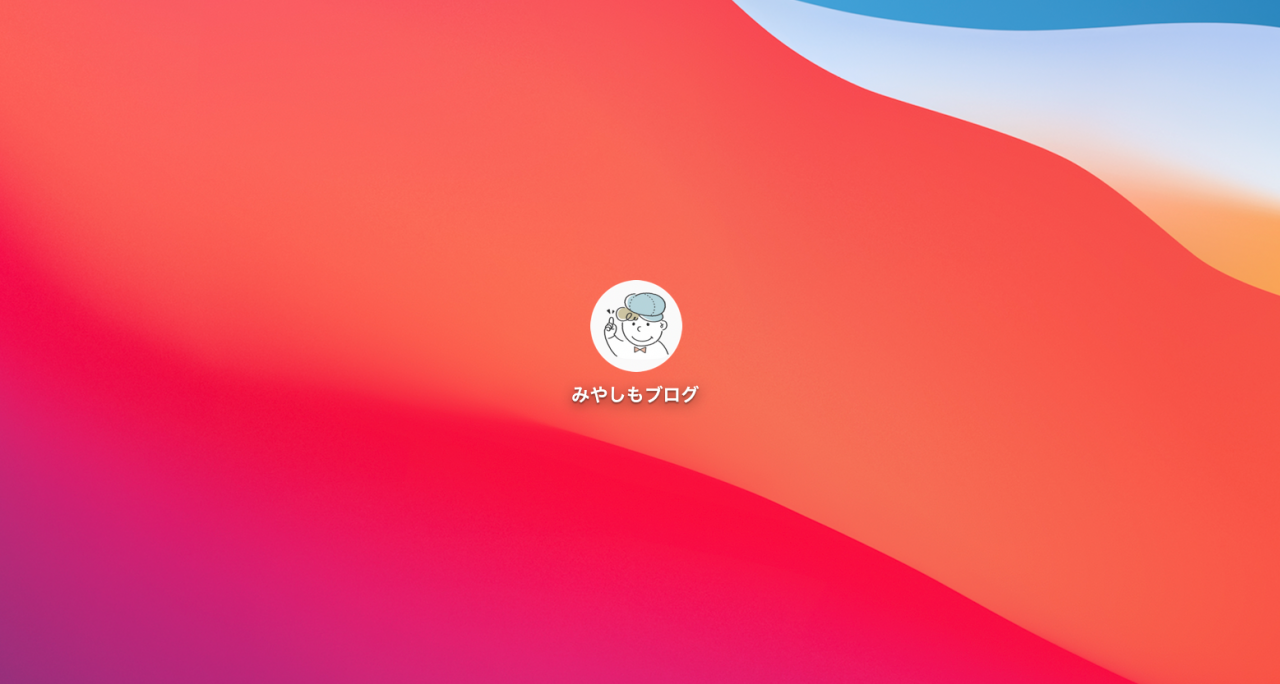
ちなみにショートカットにするWebページにはトップページがオススメです。(※ボタンを押すとトップページが開きます)
この記事のまとめ
この記事では、PC作業で役立つ【ショートカットの作り方】をまとめて解説してゆきました。
▼この記事の解説内容
- 【Windows】におけるショートカットの作り方
- 【MacOS】におけるショートカットの作り方
- 【Webブラウザ】ごとのショートカットの作り方
ショートカットの作り方が知りたい方や、PC作業を今より効率化したい方には、ぜひご活用頂きたい情報です。
このほか当ブログではパソコン作業で役立つ情報を多数掲載しています。あわせてご活用くださいませ。
▼関連記事を探す








